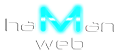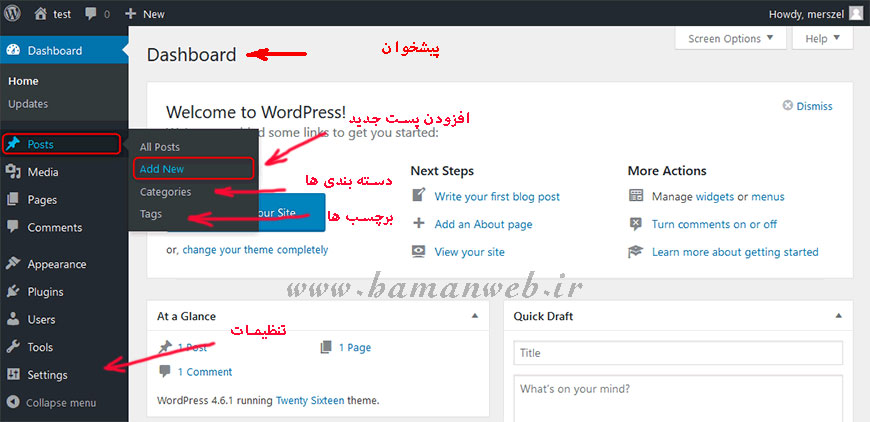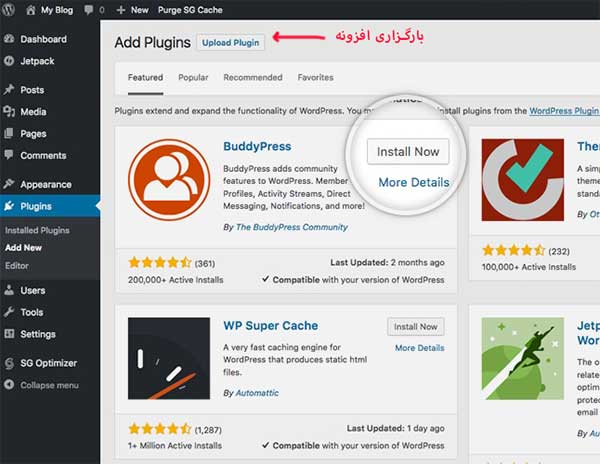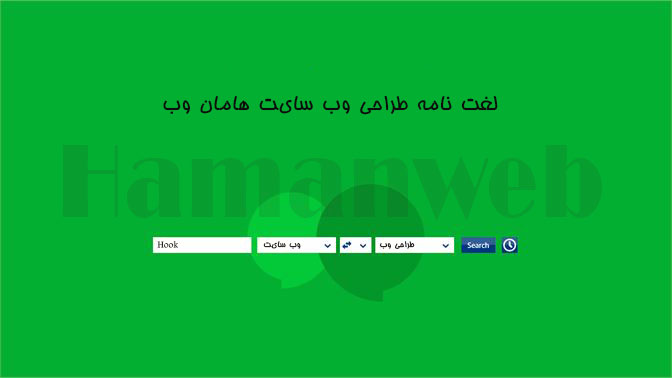معرفی کامل بخش های مهم پنل مدیریت وردپرس
معرفی پیشخوان وردپرس
پیشخوان (خانه) وردپرس صفحه ایست که شما هنگام ورود به پنل مدیریت وردپرس مشاهده میکنید. این صفحه امکان دسترسی به کلیه بخشهای مدیریتی را برای شما فراهم میکند.
آنچه در این مقاله می خوانید ...در پیشخوان، فهرست راهبری به صورت نواری در سمت راست آن دسترسی شما به بخشهای مختلف مدیریتی سایت را فراهم میکند. بخشهای زیرمجموعه هنگام بردن نشانگر روی گزینههای مختلف ظاهر خواهند شد. پیوندهای موجود در نوار ابزار بالای صفحه ی پیشخوان و صفحه اصلی سایت دسترسی شما به بخشهای مختلف وردپرس را آسانتر و سریع تر می کند.
بروزرسانی ها : در این صفحه، میتوانید به تازهترین نگارش وردپرس بروزرسانی کنید. همچنین میتوانید پوستهها و افزونهها را از مخزن WordPress.org بروزرسانی نمایید.
معرفی بخش نوشته های پیشخوان وردپرس
1. همهی نوشته ها: این صفحه ای برای دسترسی شما به تمام نوشتهها و مدیریت آن ها است.
2. افزودن نوشته: از طریق این بخش می توانید نوشته یا محتوای جدیدی برای سایت خود تولید کنید.
3. دسته ها: از این بخش برای گروه بندی نوشته ها بر اساس اصول مورد نظر مدیر سایت استفاده می شود.
4. بر چسب ها: با استفاده از بر چسب ها میتوانید کلمات کلیدی را به نوشته ها اختصاص دهید. بر چسب ها بر خلاف دستهها از سلسله مراتب پیروی نمی کنند، به عبارت دیگر ارتباطی بین یک بر چسب و دیگری وجود ندارد.
دسته و برچسب چه تفاوتی با یکدیگر دارند؟
برچسبها معمولاً کلیدواژههایی غیررسمی هستند. که اطلاعات مهم نوشته مثل اسامی، سوژه ها و… را که ممکن است در سایر نوشتهها نیز تکرار شوند مشخص می کنند. در صورتی که دستهها نوعی بخش بندی از پیش تعیین شده هستند.
اگر سایت را به مانند یک کتاب در نظر بگیرید دستهها مانند فهرست مطالب و برچسبها مانند اصطلاحات مندرج در نمایه کتاب هستند.
معرفی بخش رسانه وردپرس
کتابخانه : فهرست تمام فایل های رسانه ای که بارگذاری کرده اید ، در کتابخانه ی پرونده های چندرسانه ای قابل دیدن است.
افزودن : (بارگذاری رسانهی جدید) می توانید پرونده های چندرسانه ای را در این بخش٬ بدون ایجاد نوشته٬ بارگذاری کنید. این امکان به شما اجازه خواهد داد تا پرونده ها را برای استفاده در نوشته ها یا برگه ها بارگذاری نمایید. همچنین می توانید در سایت های دیگر به پرونده های بارگذاری شده پیوند دهید. و آن ها را به اشتراک بگذارید.
معرفی بخش برگه های وردپرس
برگهها : برگهها مانند نوشتهها دارای عنوان، محتوا (متن) و اطلاعات مرتبط هستن. در واقع برگهها نوعی نوشته ی دائمی هستند. برگهها دستهبندی یا برچسبگذاری نمیشوند. با این حال میتوان نوعی سلسله مراتب برای آنها تعیین کرد. برای ایجاد گروهی از برگهها میتوان یه برگه را به عنوان مادر سایر برگهها انتخاب کرد.
افزودن برگه: ایجاد برگه ها بسیار شبیه به ساختن نوشتههاست. همانطور که در صفحهی نوشتن ، نوشتههایتان را سفارشی میکنید. صفحه نوشتن برگهها را نیز با استفاده از زبانه تنظیمات صفحه میتوانید به دلخواه سفارشی کنید.
تفاوت برگه و نوشته در وردپرس
یکی از تفاوتهای اصلی نوشته و برگه در این است که نوشتهها در وردپرس حالت پویا دارند. ولی برگهها در وردپرس یک حالت ایستا و ثابتی دارند.
معرفی بخش دیدگاه های وردپرس
شما میتوانید دیدگاهها را مانند نوشتهها و دیگر موارد مدیریت کنید. همچنین این صفحه مانند دیگر صفحات مدیریتی قابل سفارشی سازی است. شما میتوانید گزینههای مدیریت دیدگاهها را با حرکت نشانگر بر روی هر یک از آنها مشاهده و تغییرات خود را روی یک دیدگاه یا بهصورت کارهای دستهجمعی اعمال کنید.
معرفی بخش نمایش وردپرس
پوسته ها (قالبها) : از این صفحه برای مدیریت پوستههای نصب شده استفاده می کنیم. به جز پوسته ی پیشفرض وردپرس، پوستههای دیگری نیز توسط اشخاص ثالث طراحی و توسعه داده شدهاند. که در این قسمت می توانید آن ها را از قسمت افزودن پوسته تازه به لیست پوسته های خود بیافزایید.
حتی با انتخاب گزینه بارگزاری پوسته می توانید پوسته های خریداری شده و دانلود شده را درون وردپرس آپلود نموده و از آن ها استفاده کنید. با رفتن بر روی پوسته های نصب شده با انتخاب گزینه فعال کردن پوسته مورد نظر خود را فعال سازی نمایید.
سفارشی سازی : سفارشیساز به شما اجازه میدهد تا پیشنمایش تغییرات سایت خود را قبل از انتشار آنها ببینید. میتوانید در این حالت ، به صفحات مختلف سایت خود سر بزنید. همچنین می توانید یکسری از تنظیمات اولیه سایت خود را در این قسمت تغییر داده و سپس آن ها را منتشر کنید.
ابزارک ها : ابزارکها بخشهای مستقلی از محتوا هستند که در ناحیه ابزارک های پوسته به آنها دسترسی دارید. برای پر کردن ناحیه ابزارک ها با ابزارک های شخصی موجود در وردپرس ، ابزارک دلخواه را به ناحیه مورد نظر کشیده و سپس رها کنید.
فهرست ها : این صفحه برای مدیریت فهرست و منو های سفارشی شما استفاده میشود. فهرستها میتوانند در محلهایی که توسط پوسته شما مشخص شده، نمایش داده شوند.
ویرایشگر : با استفاده از ویرایشگر پوسته میتوانید فایل های CSS و PHP تشکیلدهنده پوسته سایت خود را ویرایش کنید.
معرفی بخش افزونه های وردپرس
افزونه های نصب شده : افزونهها تواناییهای وردپرس را افزایش میدهند. پس از راهاندازی افزونه، میتوانید آن ها را در این بخش فعال و یا غیرفعال و حتی بروزرسانی کنید.
افزودن : برای ایجاد امکان جدید به سایت خود نیاز به برخی افزونه های معتبر و مهم خواهید داشت. که برای یافتن آنها و یا بارگزاری آنها از داخل کامپیوتر خود می بایست به این قسمت مراجعه نمایید.
اگر میخواهید افزونههای بیشتری در اختیار داشته باشید روی دکمهی «افزودن» کلیک کنید. حال میتوانید در مخزن افزونههای وردپرس ، افزونههای بیشتری را جستجو و انتخاب کنید.
ویرایشگر : با استفاده از ویرایشگر افزونه ها میتوانید فایل های مرتبط به افزونه مورد نظر را ویرایش کنید.
معرفی بخش کاربران وردپرس
همه کاربران : این صفحه تمام کاربران سایت شما را فهرست میکند . هر کاربر یکی از پنج نقشی که مدیر سایت برای او تعیین کرده است را دارد : مدیر، ویرایشگر، نویسنده، مشارکت کننده ، یا مشترک. کاربران با نقشهای غیر از مدیر ، بر اساس نوع نقش ، در هنگام ورود به سیستم امکانات کمتری را مشاهده خواهند کرد.
افزودن : کاربران تازه را می توانید در این بخش بیافزایید. هنگامی که کاربر به سایت اضافه شد، نامکاربری غیرقابل تغییر خواهد بود.
شناسه شما : شناسنامه شما حاوی اطلاعاتی درباره شما و برخی از گزینههای شخصی برای استفاده از وردپرس است.
شما میتوانید رمز عبور را تغییر دهید، میانبُرهای صفحهکلید را فعال کنید، رنگ محیط مدیریت، و حالت ویرایشگر دیداری را تغییر دهید.
معرفی بخش ابزار های پیشخوان وردپرس
درون ریزی یا import : لیست این صفحه افزونههایی را که توسط آنها میتوانید محتوای خود را از دیگر سیستمهای مدیریت محتوا به وردپرس درونریزی کنید، نشان میدهد.
برون بری یا Export : شما میتوانید پروندهای از محتویات سایت خود را به منظور انتقال به دیگر سایتها یا سیستمها٬ برونبری نمایید.
معرفی بخش تنظیمات پیشخوان وردپرس
تنظیمات همگانی : موارد ذکر شده در این صفحه بعضی از اطلاعات اولیه و ساده سایت شما را تعیین و مشخص میکند.
تنظیمات نوشتن : شما میتوانید نوشتههایتان را از راههای مختلف ارسال کنید. این صفحه شامل تنظیمات همهی آن راههاست.
تنظیمات خواندن : این صفحه حاوی تنظیمات مربوط به نمایش محتوای سایت شماست.
تنظیمات گفتگو ها یا دیدگاه ها : در این صفحه میتوانید تنظیمات و چگونگی نمایش دیدگاهها و برخی پیوندهای مربوط به نوشتهها و یا برگههایتان را تغییر دهید.
تنظیمات رسانه : شما میتوانید بیشترین اندازه تصاویری را که درون محتوای نوشتاری خود قرار میدهید تنظیم کنید. همچنین میتوانید یک تصویر را در اندازه کامل وارد نمایید.
تنظیمات پیوند های یکتا :پیوندهای یکتا همچون نشانی دستهها و بایگانی، نشانیهای همیشگی نوشتهها و برگههای سایت شما هستند. نشانی هر نوشته باید همیشگی باشد و هیچگاه تغییر نکند، پس آن را پیوند یکتا مینامند.
1397/10/22
4213 بار